- Suggerimenti e trucchi per PS4 2018: ottieni il massimo dalla tua PS4
- Come eseguire lo streaming di giochi PS4 su Mac o PC
- Come utilizzare Share Play su PS4
- Come condividere il gioco su una PS4
- Come aggiornare un disco rigido PS4
- Come cambiare il tipo di NAT su PS4
- Come avviare una PS4 in modalità provvisoria
- Come utilizzare un controller PS4 DualShock 4 con un PC
- Migliori cuffie PS4 nel 2018
- I migliori giochi PS4 del 2018
- I migliori giochi per PlayStation VR nel 2018
- I migliori giochi di corse per PS4 nel 2018
- Come diventare un beta tester Sony PS4
PS4 e PS4 Pro sono le due console di gioco più vendute sul mercato in questo momento, anche se il Nintendo Switch sta rapidamente guadagnando terreno. Ha battuto il Wii U e Microsoftdelle varie console Xbox One semplicemente non può competere con i numeri di vendita di PlayStation di Sony. Basta uno sguardo al migliori giochi PS4 L'elenco mostra quanto sia ricca e diversificata la gamma di PS4, e persino il suo cugino apparentemente dimenticato, il PlayStation VR, ha un eccellente catalogo di giochi.

Oltre a giochi incredibili come Dio della guerra, Marvel's Spider-Man e molti fantastici Titoli PlayStation VR, la PS4 di Sony ha altri software vincenti nella manica, vale a dire quelli inseriti direttamente nel firmware della PS4. Sebbene in numero limitato, Sony ha dotato la PS4 di una gamma di funzionalità estremamente utili a cui chiunque può attingere. Quando si tratta di ottenere davvero il massimo dalla tua PS4, questi sono i suggerimenti e i trucchi che devi davvero conoscere.
Questo elenco non include nemmeno tutti i fantastici trucchi della PS4 che dovresti conoscere, come la capacità di ascoltare Spotify mentre giochi o app come Netflix E iPlayer che trasformano la tua PS4 in un sistema di intrattenimento all-in-one.
I migliori consigli e trucchi per PS4
1. Supporto per le cuffie, indipendentemente dalle cuffie che usi

Giochi di notte con la tua PS4 e non vuoi disturbare gli altri? A parte sborsando un costoso auricolare da gioco compatibile con PS4, puoi collegare qualsiasi paio di cuffie che preferisci o persino utilizzare l'auricolare per chat mono fornito con PS4. Nella parte inferiore del DualShock 4, tra le due impugnature, troverai una porta per cuffie da 3,5 mm che puoi utilizzare.
Per impostazione predefinita, fornisce solo l'audio della chat, quindi per emettere tutto il suono del gioco è necessario approfondire i menu della PS4. Puoi andare al pannello Impostazioni e modificarlo tramite la scheda Accessori o, se non lo desideri per uscire dal gioco, tieni premuto il tasto PS e premi Regola dispositivi | Uscita per cuffie | Tutto Audio.
2. Diventa un esperto di social media
Sony ha incluso di serie un pulsante "Condividi" sul DualShock 4 di PS4. All'epoca molti si chiedevano perché esistesse una cosa del genere, dopotutto, a chi importa così tanto di fare uno screenshot. Quanto ci sbagliavamo tutti, il mondo ama gli screenshot e i video stupidi e il pulsante "Condividi" ha facilitato tutto ciò.
Se sei già un normale utente di "Condividi" ma odi il fatto che gli piaccia continuamente interrompere il tuo gioco per traghettarti in uno screenshot o nella schermata dello strumento di gestione del caricamento video, puoi effettivamente disattivare quella funzione relativamente facilmente. Immergiti nel menu Impostazioni e cerca le impostazioni di condivisione e sarai in grado di regolare esattamente il funzionamento del pulsante. Puoi impostarlo per continuare semplicemente dopo aver acquisito uno screenshot con una rapida pressione o avviare una registrazione video dopo averlo tenuto premuto per circa 3-5 secondi. Vuoi comunque caricare subito la tua immagine? Nessun problema, premi il pulsante di condivisione e poi tienilo premuto subito dopo e tutto andrà bene.
3. Invia messaggi ai tuoi amici ovunque ti trovi
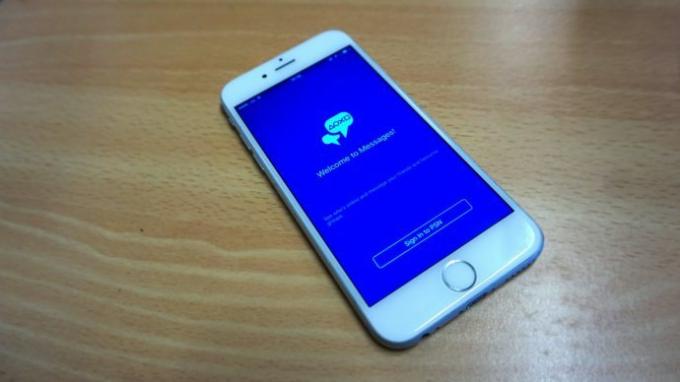
Rispondere ai messaggi PSN sulla tua PS4 può essere una seccatura totale, soprattutto se fai parte di un gruppo o di una comunità a cui piace chattare regolarmente. Per fortuna Sony ha creato un'app PlayStation Messenger completamente nuova per iOS e Android che ti consente di farlo rispondi a tutti i messaggi senza dover uscire dal gioco, né utilizzare il terribile schermo basato su DualShock 4 tastiera. La messaggistica non è mai stata così semplice.
Sai come va. Dopo aver ricevuto un messaggio PSN dal tuo amico, ti occorrono circa 5 minuti per mettere insieme una risposta, e a quel punto non interessa a nessuno. Tuttavia, c'è un altro modo per fare le cose; utilizzando il tuo smartphone. Se scarichi il App PS4 sul tuo iPhone O Androide dispositivo e accoppialo alla tua PS4 tramite Wi-Fi, puoi usarlo come secondo dispositivo di input. Il risultato? La messaggistica funziona davvero.
4. Espandi il tuo spazio di archiviazione con unità esterne
Vuoi più spazio di archiviazione ma non ti piace l'idea di rimuovendo l'unità interna della PS4 per passare a una maggiore capacità uno? Non preoccuparti perché, con PlayStation Firmware 4.5, Sony ora consente di collegare HDD o SSD esterni alle porte USB di una PS4 e agire come un'unità interna. È un metodo di archiviazione molto simile al supporto dell'unità esterna di Xbox One e non dovrai preoccuparti reinstallare tutti i tuoi giochi o il firmware di base come fai quando cambi le unità interne in a PS4.
5. Esegui il backup dei salvataggi di gioco su USB

Gli utenti di PS Plus sono stati in grado di caricare e salvare i propri giochi direttamente nel cloud da quando il servizio è stato lanciato su PS3. Questo è ancora il caso di PS4 ma, per coloro che non hanno PS Plus e quindi la possibilità di backup su cloud, la funzionalità di copia USB di Sony è una manna dal cielo.
Per salvare i tuoi giochi su un'unità USB, tutto ciò che devi fare è inserirlo in uno degli slot USB della tua PS4 e andare a "Gestione dei dati salvati dell'applicazione" in "Impostazioni" e quindi selezionare Archiviazione di sistema dei dati salvati | Copia dati su USB Magazzinaggio. Questo metodo non ti consente di caricare i salvataggi direttamente dalla chiavetta USB, ma è un utile backup da cui puoi copiare se la tua PS4 si guasta in qualsiasi momento.
6. Puoi rimappare ogni pulsante sul DualShock 4
Passa da Nintendo Switch o Wii U a PS4 e trova difficile premere sempre i pulsanti corretti: perché "X" è accettato quando è "O" in Oriente? Qualunque sia il motivo, Sony ti consente di riassegnare ogni singolo pulsante del DualShock 4 in modo da poter impostare il pad esattamente come preferisci. Alcuni giochi cambieranno persino le istruzioni dei pulsanti sul layout appena assegnato. Quindi, se sei solo tu che hai difficoltà a ricordare quale pulsante è quale, o c'è un motivo più importante per cui vuoi cambiare i pulsanti, PlayStation 4 te lo consente.
7. Potenti controlli di gestione dei genitori
Aggiunta come funzionalità nell'aggiornamento del firmware 5.5, Sony ora offre ai genitori una potente gestione degli account dei propri figli e approfondimenti su ciò che hanno fatto.
Sotto il controllo parentale | Selezione Gestione famiglia nel menu Impostazioni, ora puoi visualizzare il tempo di gioco totale di tuo figlio per la giornata. Puoi anche limitare il tempo di gioco di tuo figlio, impostare orari fuori limite per bloccare il suo account in determinati momenti della giornata. Puoi persino impostare la PlayStation in modo che disconnette automaticamente tuo figlio dal proprio account e spenga la PlayStation una volta superate le quote.
Utilizzando l'app mobile PlayStation, puoi regolare i contatori del tempo di gioco e le ore al volo, ovvero non saranno limitati durante le vacanze estive o se finiranno i compiti prima di previsto. Molto bello.




